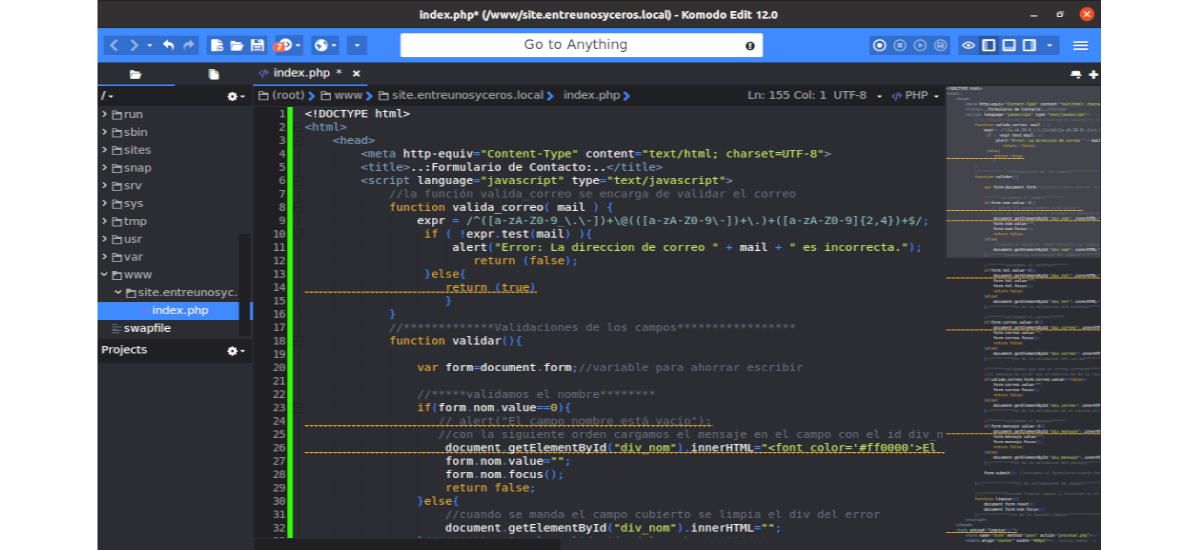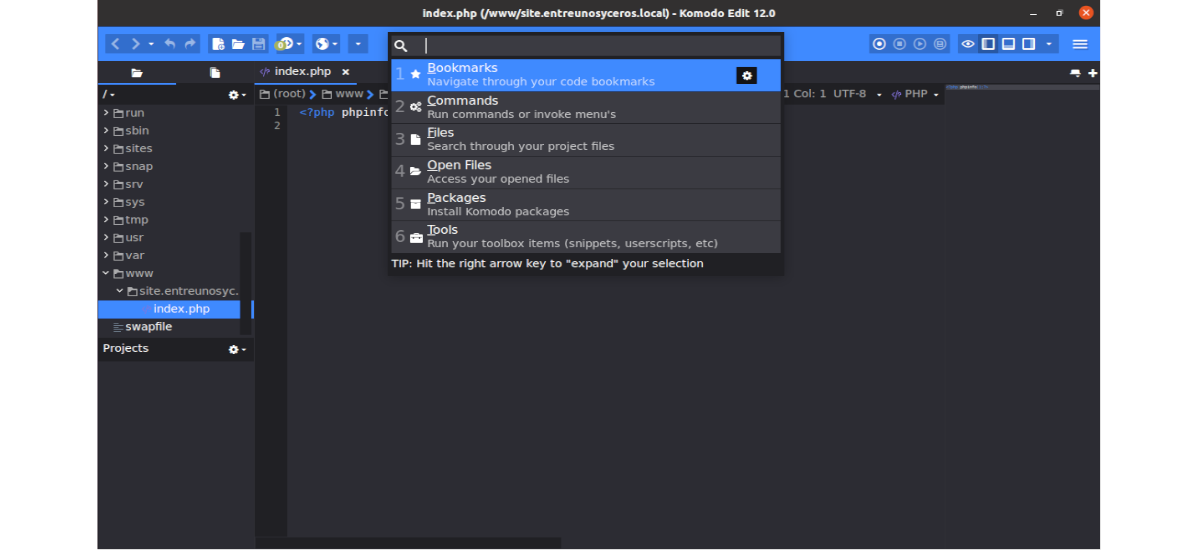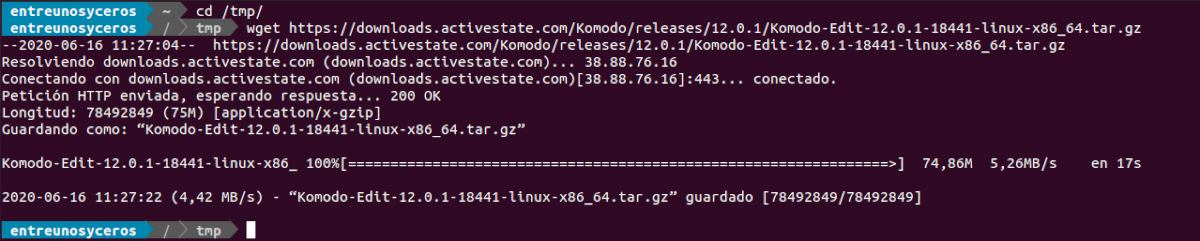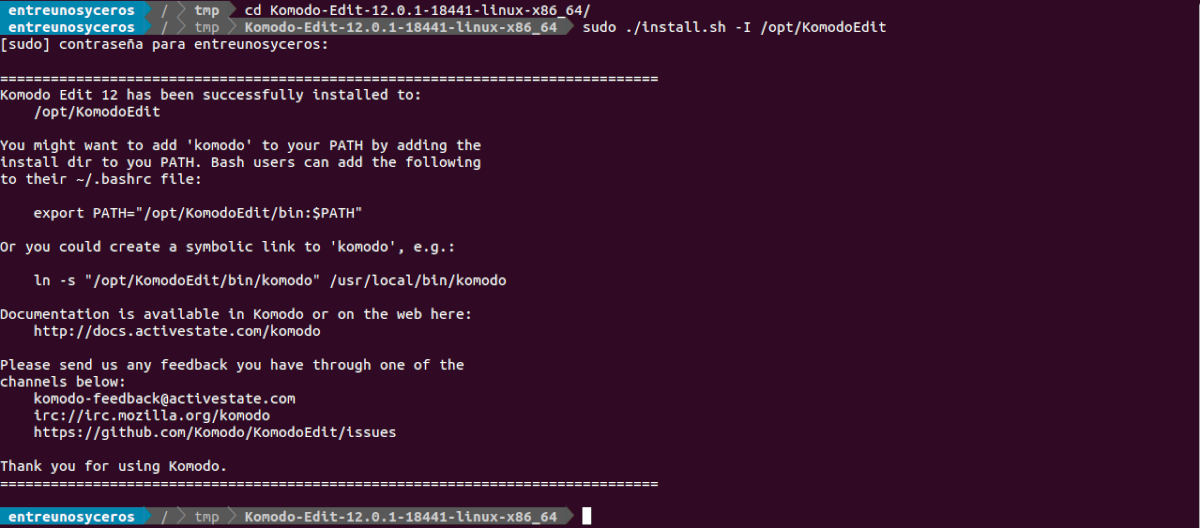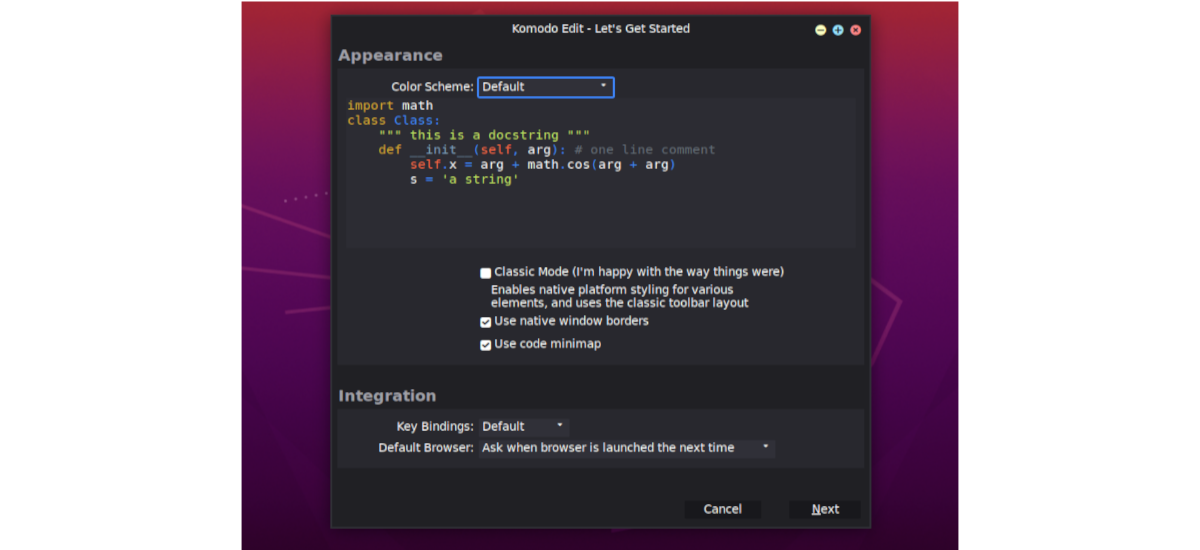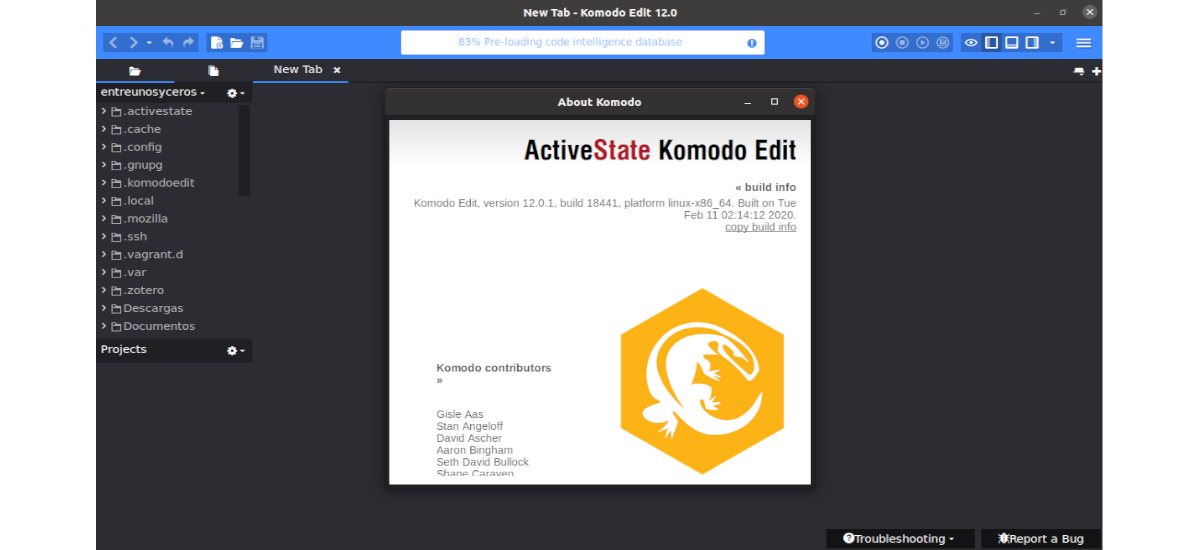
Dans l'article suivant, nous allons voir comment nous pouvons installer Komodo Edit 12 sur Ubuntu. Ceci est un éditeur open source pour Gnu / Linux, qui a été principalement destiné aux développeurs de logiciels. Il s'agit d'un éditeur de texte développé par la société de logiciels ActiveState en 2007, qui a été publié sous la licence publique Mozilla.
Komodo Edit est le pendant open source de IDE de Komodo. Ils partagent tous les deux une grande partie de la même base de code, mais l'IDE Komodo contient des fonctionnalités plus avancées. Komodo Edit et IDE prennent en charge la personnalisation des utilisateurs via des plugins et des macros. Les plugins Komodo sont basés sur des plugins Mozilla et les extensions peuvent être recherchées, téléchargées, configurées, installées et mises à jour à partir de l'application.
Caractéristiques générales de Komodo Edit
Parmi les fonctionnalités de Komodo Edit, on peut trouver:
- Ce programme est disponible pour Gnu / Linux, Mac et Windows.
- Komodo Edit est un excellent éditeur de code similaire (différent de) à Bloc-notes ++.
- Nous pouvons utiliser cette application pour programmer en utilisant différentes langues comme; PHP, CSS, Ruby, HTML, SQL, XML et bien d'autres.
- Cet éditeur prend en charge complétion automatique du code et coloration syntaxique.
- Nous aurons la possibilité d'obtenir un aperçu de la page Web que nous concevons.
- Il est disponible pour les systèmes d'exploitation de 32 bits et 64 bits.
- L'éditeur de texte libre Komodo prend en charge les macros.
- Nous pouvons télécharger le code source de cette application à partir de votre page github.
Ce ne sont là que quelques-unes des fonctionnalités de Komodo Edit 12. Vous pouvez les voir toutes en détail sur la page de Documentation du projet.
Installez Komodo Edit 12
Lorsque vous êtes prêt à installer Komodo Edit 12 sur Ubuntu, suivez simplement ces étapes:
Télécharger
Nous pouvons télécharger une version 32 bits ou 64 bits. Au moment où j'écris ces lignes, la dernière version publiée est la 12.0.1. Pour télécharger le programme, nous pouvons aller à site web du projet ou ouvrez un terminal (Ctrl + Alt + T) et utilisez les commandes suivantes pour installer Ubuntu sur des systèmes 64 bits. Il faut avoir wget, puisque nous allons télécharger le programme à l'aide de cet outil.
cd /tmp wget https://downloads.activestate.com/Komodo/releases/12.0.1/Komodo-Edit-12.0.1-18441-linux-x86_64.tar.gz
Une fois le package téléchargé, nous pouvons décompressez-le avec la commande:
tar xzvf Komodo-Edit-*.tar.gz
Pour installer la version x86, utilisez simplement le lien suivant pour télécharger le programme:
wget https://downloads.activestate.com/Komodo/releases/12.0.1/Komodo-Edit-12.0.1-18441-linux-x86.tar.gz
Installez Komodo Edit 12 sur Ubuntu
Après avoir téléchargé et extrait le fichier, passons d'abord au dossier nouvellement extrait. Ensuite nous exécuterons la commande d'installation. Pour faire tout cela, nous n'aurons qu'à utiliser les commandes suivantes dans le même terminal:
cd Komodo-Edit-12.0.1-18441-linux-x86_64 sudo ./install.sh -I /opt/KomodoEdit
L'installation est assez simple. Après un moment d'introduction, nous devrions recevoir un message similaire à celui de la capture d'écran précédente, qui indiquera que l'installation a réussi.
Après avoir terminé le processus d'installation, nous devrons ajoutez 'komodo' à notre variable PATH. Nous allons le faire en ouvrant le fichier .bashrc avec un éditeur de texte:
vim ~/.bashrc
Dans le fichier, nous allons copier et coller la ligne suivante. Ensuite, nous enregistrerons le fichier et le fermerons.
export PATH="/opt/KomodoEdit/bin:$PATH"
Pour finir, nous allons exécuter la commande suivante pour appliquer les paramètres:
source ~/.bashrc
Ou nous pouvons également utiliser cette autre commande pour créer un lien symbolique vers Komodo:
sudo ln -s "/opt/KomodoEdit/bin/komodo" /usr/local/bin/komodo
Après cela, nous pouvons aller dans les activités Ubuntu et y chercher «Komodo" pour lancer le programme.
Lorsque Komodo Edit s'ouvre pour la première fois, nous serons invités à le personnaliser. Bien que nous puissions également accepter les valeurs par défaut et continuer.
Après l'avoir personnalisé, nous pouvons maintenant commencer à profiter de Komodo Edit.
Cet éditeur de code est simple mais puissant et utile pour les programmeurs, car fournit des fonctionnalités de base pour éditer et écrire du code de programmation de base. Si vous recherchez un simple éditeur de code multiplateforme pour Python, Perl, Ruby, HTML / CSS, JavaScript, etc., avec lequel développer la programmation et le développement Web, vous devriez probablement jeter un oeil à Komodo Edit.
Si vous avez besoin d'une version plus avancée de Komodo, vous aurez toujours la possibilité de acheter Komodo IDE. Il offre toute la puissance dont vous avez besoin pour créer des programmes puissants.